有很多人用pr2019版本,可是很多朋友可能還不知道怎麼加字幕,其實並不復雜,為此小編今天就給大家帶來了pr2019字幕添加方法,不知道的朋友一起來看看吧!
pr2019怎麼加字幕
1、打開PR,建造一個項目,每個人工作習慣不同,我的項目面板在左下。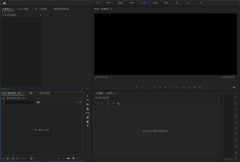
2、在專案面板右鍵→新專案→字幕

3、選擇「開放式字幕”,注意,不是「開放式字幕」而是「開放式字幕」。影片設定中尺寸和像素長寬比和序列一致即可
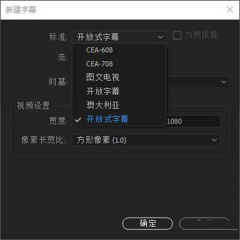
其它幾個都顯示不出來,創建好後就會在專案裡出現這樣一個媒體檔案

#4、將開放式字幕拖入時間軸

字幕出現

#5、設定字幕內容和出現順序
需要雙擊項目中的字幕或時間軸中的字幕圖層
顯示如下面板:

點擊底部的加號即可新增字幕。設定時間和內容即可使用。
效果如下:

6、基礎設定

新增一個背景圖層,會發現有字幕的底色
需要去掉字幕底色、修改字體、為字體加描邊應如下操作
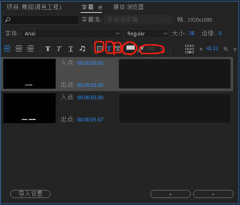
這四個,分別是:字幕底、字體、字輪廓、顏色選擇、透明度比例。
去底色只需要將底色的那個方塊點住,然後把透明度調成0即可。
很多人說都設定完了渲染後看不見,匯出設定時請勾選這裡

#
以上是《pr2019》怎麼加字幕的詳細內容。更多資訊請關注PHP中文網其他相關文章!
 WhatsApp現在讓您阻止人們導出聊天May 08, 2025 am 10:40 AM
WhatsApp現在讓您阻止人們導出聊天May 08, 2025 am 10:40 AMWhatsApp通過其新的“高級聊天隱私”功能增強用戶隱私,並在全球推出。此更新限制了其他人導出聊天,自動下載媒體並利用您的消息來實現AI功能。 如何
 Instagram剛剛啟動了其版本的CapcutApr 30, 2025 am 10:25 AM
Instagram剛剛啟動了其版本的CapcutApr 30, 2025 am 10:25 AMInstagram 正式推出 Edits 視頻編輯應用,搶占移動視頻編輯市場。此次發布距離 Instagram 首次宣布該應用已過去三個月,距離二月份 Edits 原定發布日期也已過去兩個月。 Instagram 向 TikTok 發起挑戰 Instagram 自建視頻編輯器意義重大。 Instagram 不再僅僅是一個查看個人和公司發布的照片和視頻的應用:Instagram Reels 現在已成為其核心功能。短視頻風靡全球(甚至 LinkedIn 也推出了短視頻功能),Instagram 也不例
 國際象棋課來DuolingoApr 24, 2025 am 10:41 AM
國際象棋課來DuolingoApr 24, 2025 am 10:41 AMDuolingo以其語言學習平台而聞名,正在擴大其產品! 本月晚些時候,iOS用戶將無縫地集成到熟悉的Duolingo界面中,可以訪問新的國際象棋課程。 這些課程是為初學者設計的
 藍色檢查驗證即將到達藍調Apr 24, 2025 am 10:17 AM
藍色檢查驗證即將到達藍調Apr 24, 2025 am 10:17 AM藍軍回應了Twitter的過去:介紹官方驗證 分散的社交媒體平台Bluesky通過引入正式驗證過程來反映Twitter的過去。 這將補充現有的自我驗證Optio
 Google照片現在允許您將標準照片轉換為Ultra HDRApr 24, 2025 am 10:15 AM
Google照片現在允許您將標準照片轉換為Ultra HDRApr 24, 2025 am 10:15 AMUltra HDR:Google Photos的新圖像增強 Ultra HDR是一種尖端的圖像格式,可提供出色的視覺質量。 像標準HDR一樣,它包含更多數據,從而產生更明亮的高光,更深的陰影和更豐富的顏色。 關鍵差異
 您應該嘗試使用Instagram的新'混合”功能來定製卷軸feedApr 23, 2025 am 11:35 AM
您應該嘗試使用Instagram的新'混合”功能來定製卷軸feedApr 23, 2025 am 11:35 AMInstagram和Spotify現在提供個性化的“混合”功能,以增強社交共享。 僅通過移動應用程序訪問Instagram的混合物,為個人或組聊天創建自定義的每日捲軸供稿。 Spotify的混合鏡子
 Instagram正在使用AI自動註冊未成年人進入'青少年帳戶”Apr 23, 2025 am 10:00 AM
Instagram正在使用AI自動註冊未成年人進入'青少年帳戶”Apr 23, 2025 am 10:00 AMMeta正在打擊未成年Instagram用戶。 在去年引入“青少年帳戶”(對18歲以下用戶的限制)之後,Meta將這些限制擴展到Facebook和Messenger,現在正在增強其
 我應該用代理商做淘寶嗎?Apr 22, 2025 pm 12:04 PM
我應該用代理商做淘寶嗎?Apr 22, 2025 pm 12:04 PM導航對淘寶:為什麼像Buckydrop這樣的淘寶代理商對全球購物者至關重要 大型中國電子商務平台淘國的普及,對非中國發言人或中國以外的人提出了挑戰。 語言障礙,付款c


熱AI工具

Undresser.AI Undress
人工智慧驅動的應用程序,用於創建逼真的裸體照片

AI Clothes Remover
用於從照片中去除衣服的線上人工智慧工具。

Undress AI Tool
免費脫衣圖片

Clothoff.io
AI脫衣器

Video Face Swap
使用我們完全免費的人工智慧換臉工具,輕鬆在任何影片中換臉!

熱門文章

熱工具

SecLists
SecLists是最終安全測試人員的伙伴。它是一個包含各種類型清單的集合,這些清單在安全評估過程中經常使用,而且都在一個地方。 SecLists透過方便地提供安全測試人員可能需要的所有列表,幫助提高安全測試的效率和生產力。清單類型包括使用者名稱、密碼、URL、模糊測試有效載荷、敏感資料模式、Web shell等等。測試人員只需將此儲存庫拉到新的測試機上,他就可以存取所需的每種類型的清單。

SublimeText3 英文版
推薦:為Win版本,支援程式碼提示!

Safe Exam Browser
Safe Exam Browser是一個安全的瀏覽器環境,安全地進行線上考試。該軟體將任何電腦變成一個安全的工作站。它控制對任何實用工具的訪問,並防止學生使用未經授權的資源。

Dreamweaver CS6
視覺化網頁開發工具

Atom編輯器mac版下載
最受歡迎的的開源編輯器






